普段から色々なサイトを見ることがありますが、毎日定期的に見るサイトがあると思います。大体はブラウザのお気に入りに登録して、いつも見るようにすることが多いですよね。
しかし、毎日同じリンクを選んで表示させるというのも少し面倒、加えて見ているサイトの広告追尾がウザくていつも間違って触ってしまう…ということもあり、ブラウザからの閲覧が少し億劫になっていました。
そこで、RSSリーダーアプリの一つである、inoreaderを導入し、ブラウザからの閲覧によるストレス解消を狙っていきたいと思います。
そもそもRSSリーダーって何よ?
知っている人はとっくに知っているRSSリーダーですが、なにそれおいしいの?って人も多いと思いますのでおさらいしてみましょう。
私は古い人間なのでRSSリーダーと呼んでいますが、正式には「フィードリーダー」ですね。
フィードリーダー(feed reader)、またはフィード・アグリゲーター(feed aggregator)は、ブログやポッドキャスト、ニュースサイトなどが配信するフィードを取得・購読するためのアプリケーションソフトウェアの総称。フィードのファイルフォーマットとしてRSSが先行していたことから、現在でも「RSSリーダー」と呼ばれることが多い。英語圏では「news reader」や、単に「aggregator」と呼ばれることもある。
ほうほう、各サイトが配信している「フィード」と呼ばれるものを取得するアプリ、と理解すればOKですな。で、そもそも「フィード」が何かというと…。
フィード(英: feed)とは、ウェブサイト、特にブログやニュースサイトなどのコンテンツの概要もしくはコンテンツ全体を配信用に加工した文書のこと。またはそのファイルフォーマットのことをいう。より明確にするためにニュースフィード、ウェブフィードと呼ぶこともある。代表的なフォーマットとしては RSS や Atom がある。
一般的な使い方は、ウェブサイトの作者がフィードへのリンクをサイトのどこかに置き、ユーザーがそれをアイコンなどから見つけて、自分のフィードリーダーに登録する。後はフィードリーダーがフィードの更新を定期的に確認し、ユーザーは最新のコンテンツを得ることができる。
コンテンツは主にHTML、またはただのハイパーリンクで、ウェブページ全体を配信することもあれば、要約(ページの一部である例が多い)のみのこともある。ポッドキャストなどテキスト以外のデータを配信することもある。
なるほど~。
各サイトで更新された情報を配信用に加工してサイトに置いている。ってことですよね。で、サイトに置いたフィードを見る人が取得して更新があったかを確認できる、というわけです。
ちなみに当サイト(kanegolabo.com)でもフィードをちゃっかり置いていたりしています。画面最上部の右端のアイコンがそうだったりします。

では、inoreaderでよく見るサイトを登録する手順をやってみましょう。例は当サイトで実践ですw
inoreaderの導入および設定
inoreaderはWEB版、iOS版、Android版と各プラットフォーム毎にアプリが用意されていますが、今回はAndroid版を例に導入したいと思います。
まずは、Google Playからinoreaderをダウンロード・インストールします。
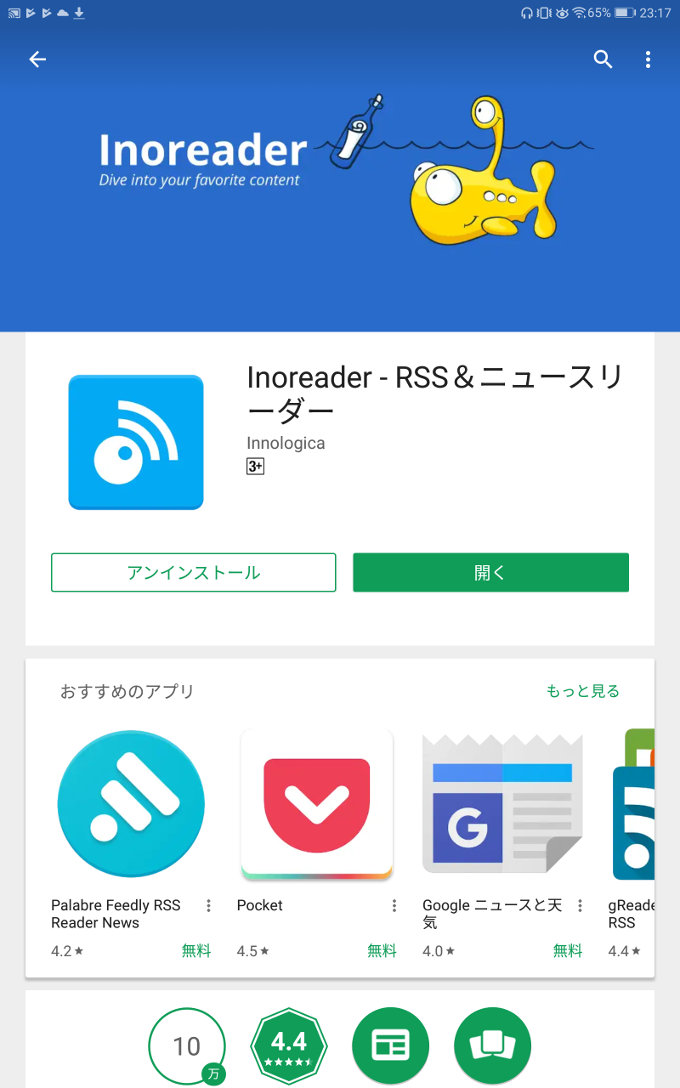
インストールが終わったら、早速開いてみましょう。
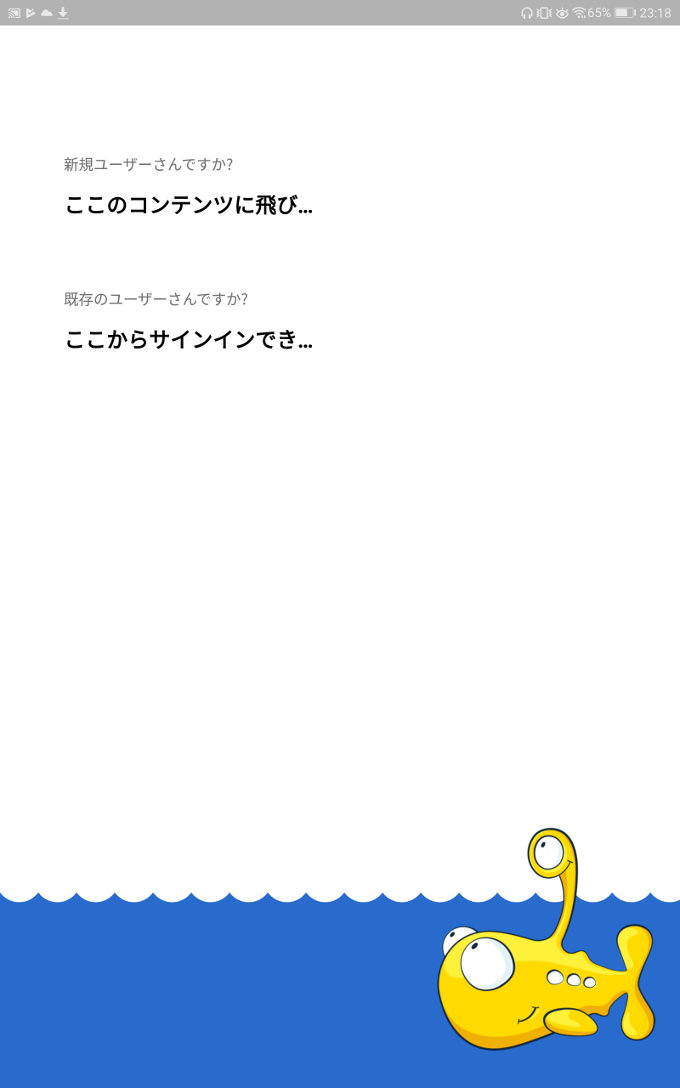
新規ユーザーまたは既存ユーザーかを聞かれるので、新規ユーザー(ここのコンテンツに飛び…)を選択します。
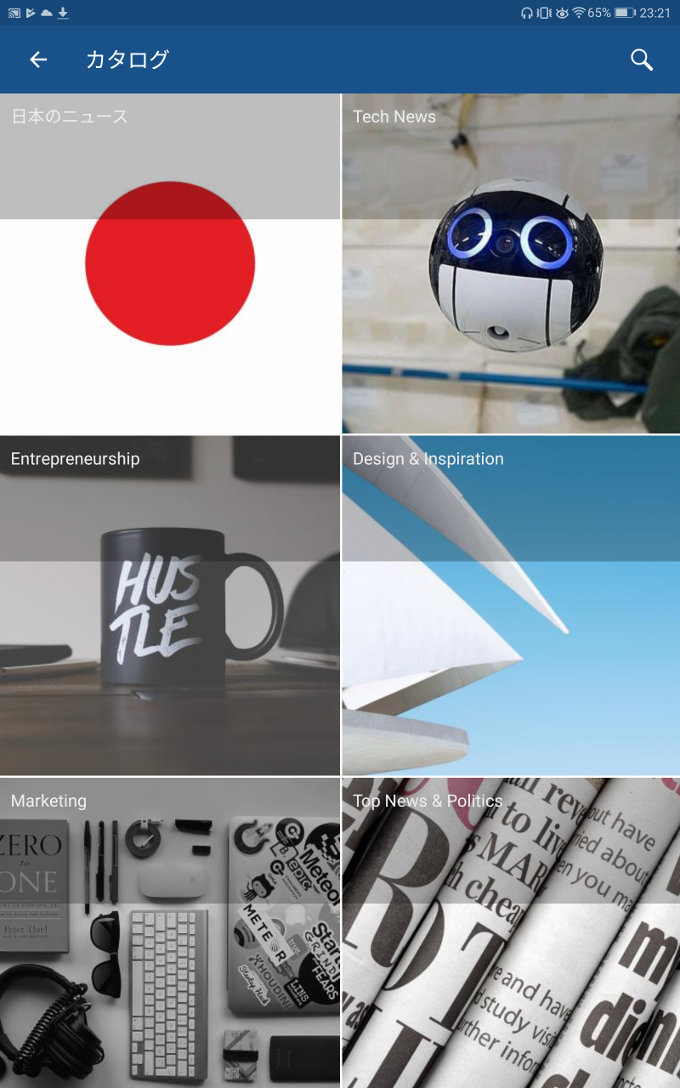
ここでちょっと戸惑いますが、カタログページが出てきます。ユーザー登録するのかなと思ったのにね。まずは日本のニュースを選択してみます。
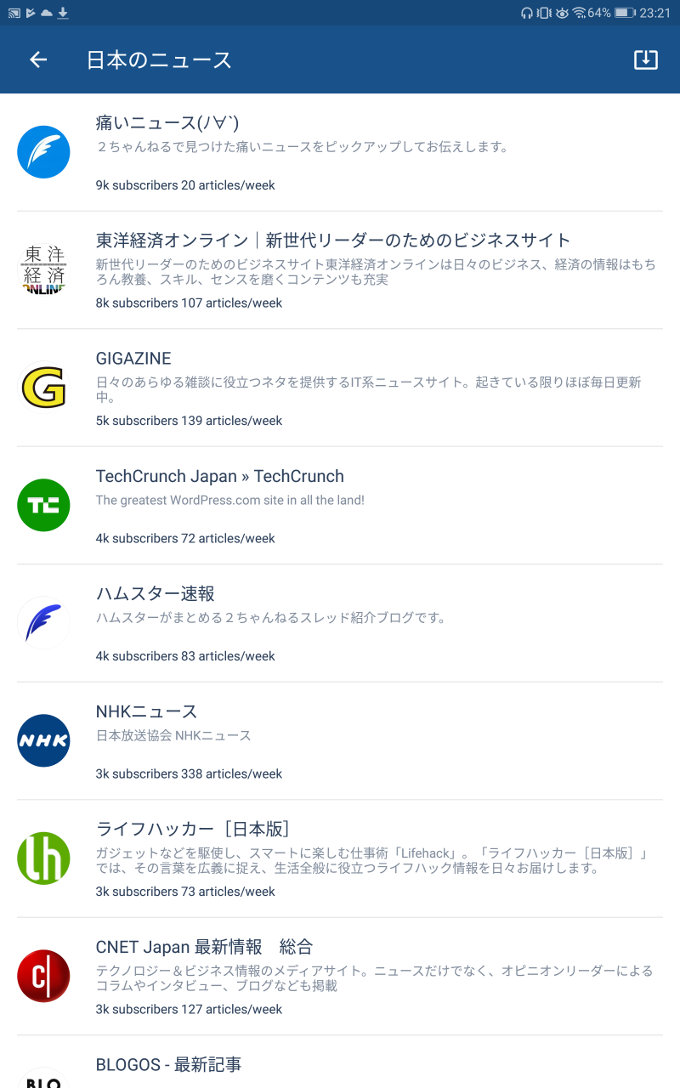
日本の有名サイトがずらっと出てきました。この中で普段見ているサイトがあればそちらを選択してください。私は無かったので適当にGIGAZINEを選択してみました。
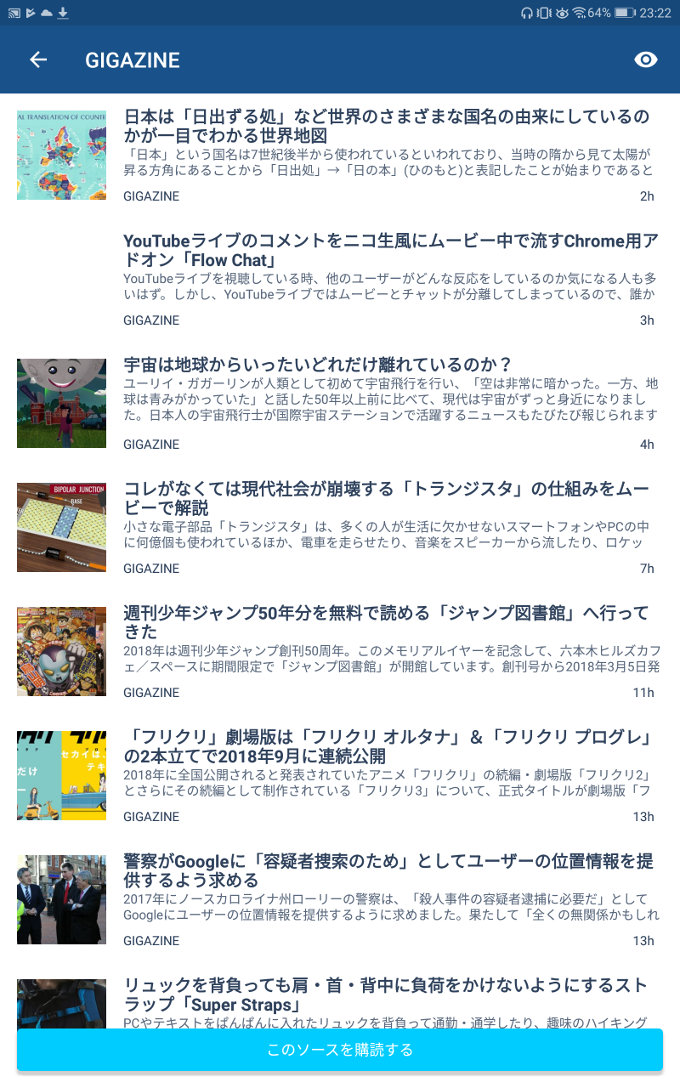
GIGAZINEさんのおそらくアプリ起動時点での最新フィードを取得して、画面に表示しています。画面下部に「このソースを購読する」とあるので、タップします。
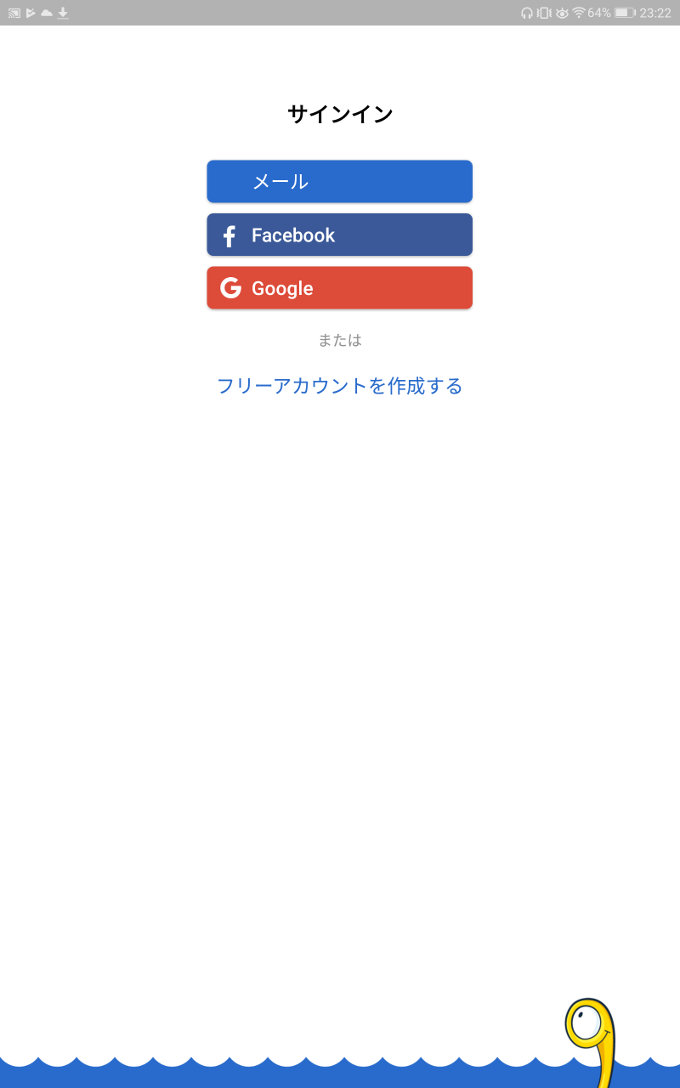
ここまでやって初めてユーザー登録をする画面が出てきます。アカウントを1から作ることももちろん可能ですが、facebookやGoogleのアカウントでも作れるみたいです。新規で作るのも面倒なので今回はGoogleのアカウントで作成してみます。
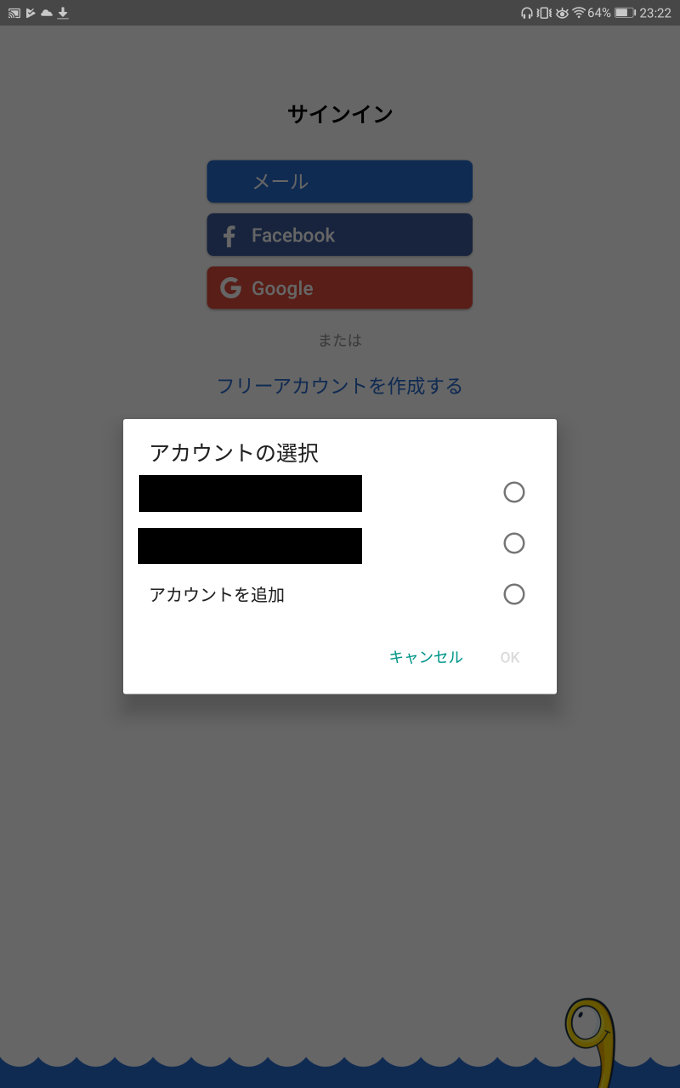
どのGoogleアカウントを選択するか、選ばせる画面が出てきました。私は複数のアカウントを持っているため出てきたのかもしれません。登録するアカウントをタップします。
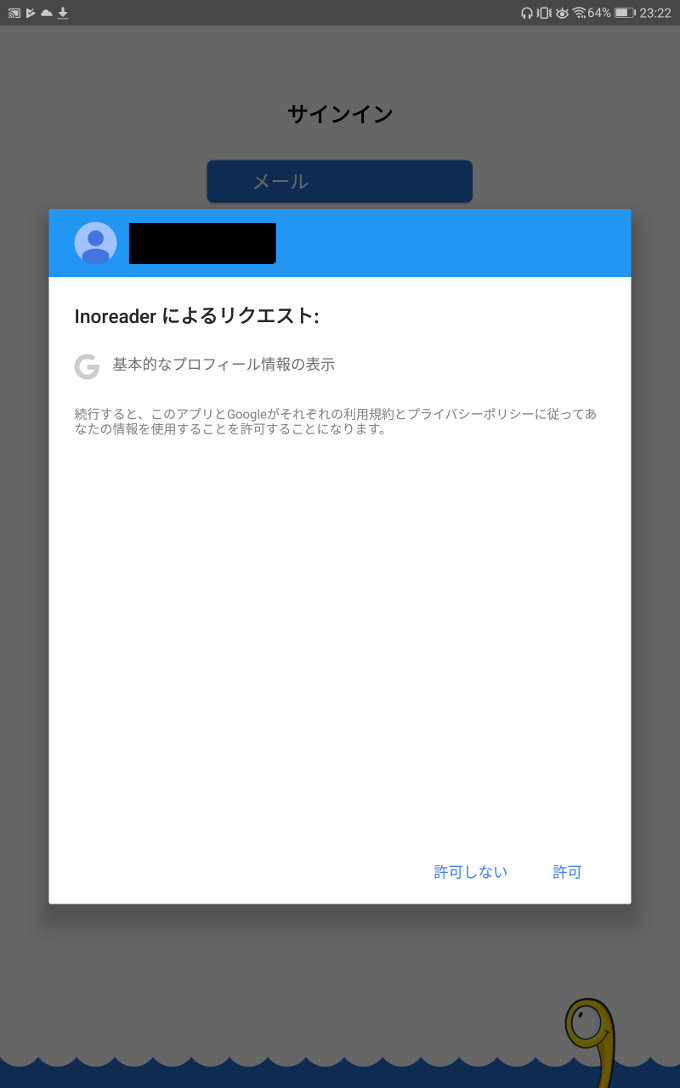
Inoreaderのリクエストを許可するかを聞かれますので、許可をタップします。

これでinoreaderのアカウントが作成されたみたいです。ここからよく見るサイトを登録していきますよー。
メニューの購読アイテムの+のアイコンをタップし、再びカタログ画面が出てくるので、日本のニュースを選択してから画面右上の下矢印っぽいアイコンをタップします。
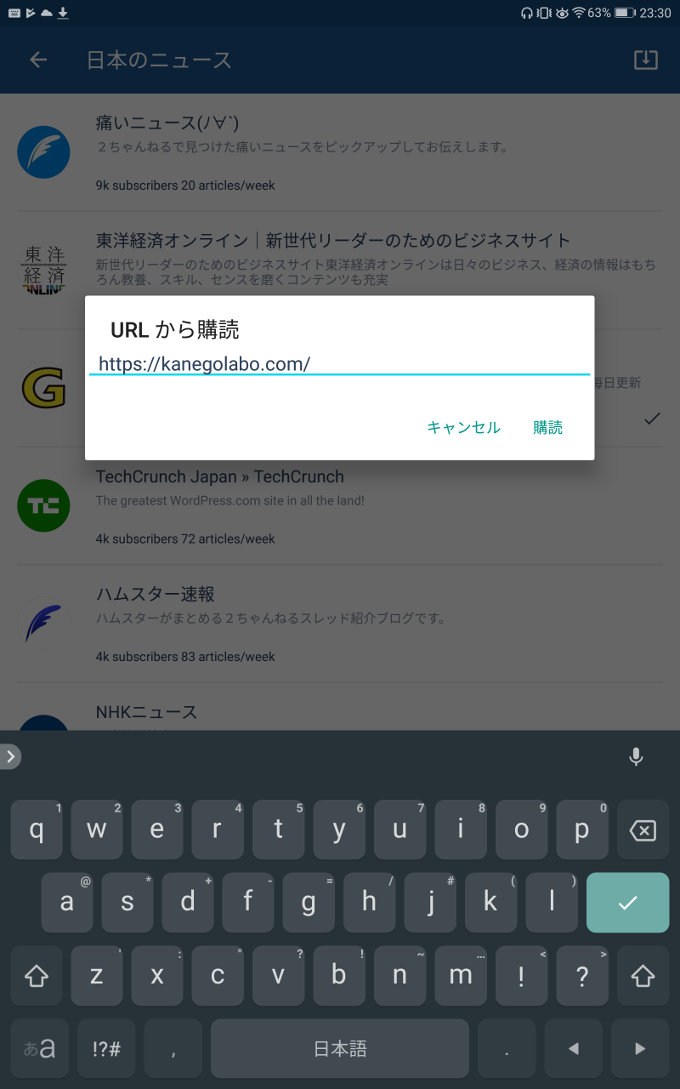
URLから購読の画面が出てきました。よく見るサイトのフィード配信用のURLを入力します。もしくは当サイトの様に、トップディレクトリを入力するだけでも自動的に認識する場合もあるようです。
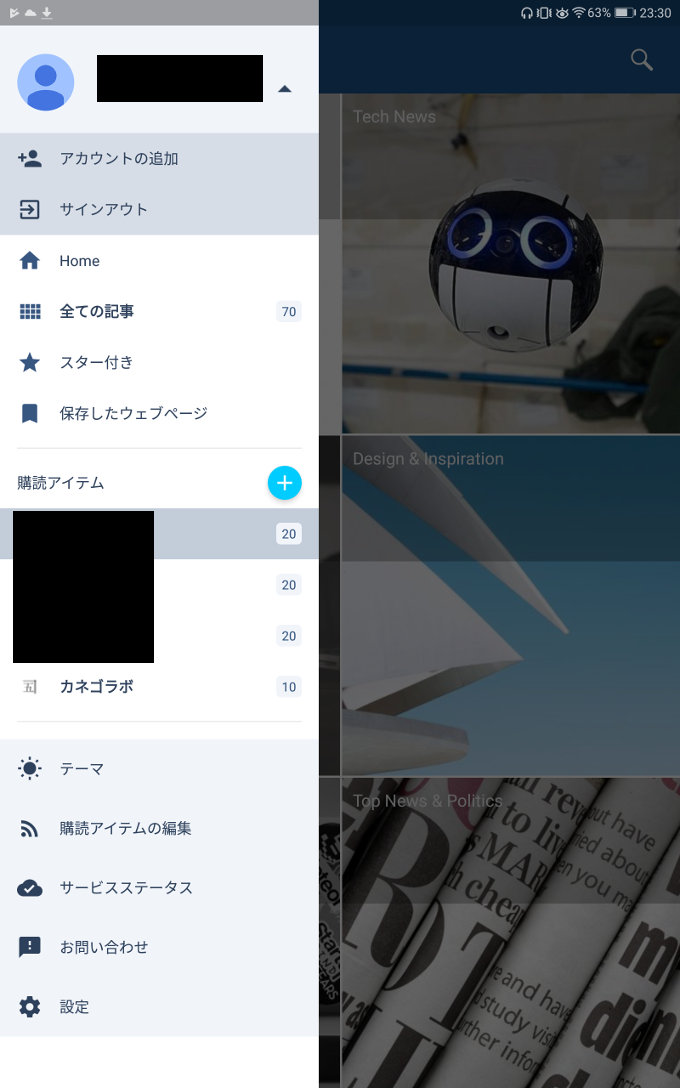
購読アイテム欄にURLで入力した当サイトが表示されるようになりました。これでサイトを訪問しなくても更新されたかわかるようになります。
inoreaderの利点
RSSリーダー、フィードリーダーと呼ばれるアプリはinoreader以外にも色々とあるのですが(代表的にはFeedlyなど)、inoreaderが優れている点を挙げてみます。
- マルチプラットフォームであること(WindowsPhone版もあるらしい)
- Google Chromeの拡張機能があること(拡張機能からフィードの追加が可能)
- 細かい設定ができること
- 他のリーダーとのインポート/エクスポートが可能なこと
また日本語化も当然されているので、操作で困る事もあまりないと思います。フィードの登録はWEB版のほうがやりやすいので、登録はWEB・閲覧はスマホまたはタブレットと役割を分けた方が幸せになれるかもしれません。
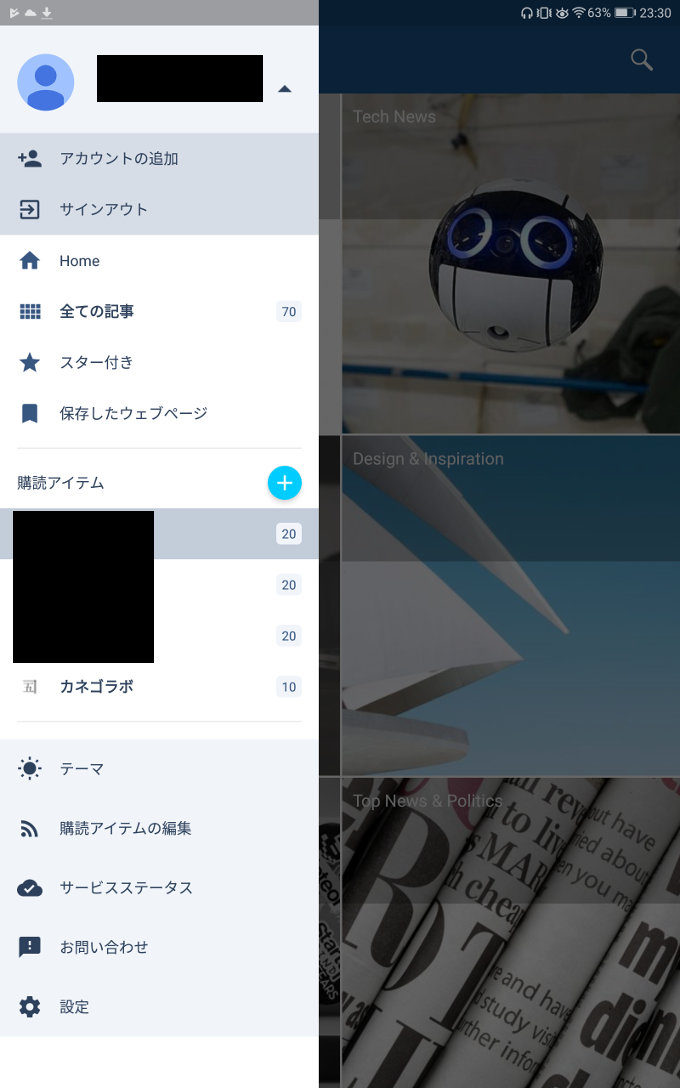


コメント